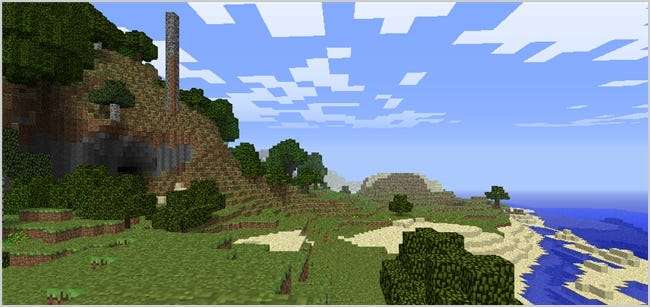
Jos olet pelannut Minecraftia, on helppo nähdä, kuinka hauskaa se voi olla. Oman palvelimesi avulla voit tuoda kaikki ystäväsi samaan peliin, ja voit pelata sääntöjen kanssa, jotka saat laatia tai rikkoa. Se on parasta jo riippuvuutta aiheuttavassa pelissä!
Olemme jo näyttäneet sinulle Kuinka aloittaa Minecraft, Game Geeks Love . Mikä on parempi kuin yksinpeli? Tietysti moninpeli! Voit liittyä yhteen sadoista palvelimista osoitteessa minecraftservers.net päästäksesi alkuun tai etsimään yksinoikeudelta, mutta lopulta sinut sitovat heidän säännöt ja harkintavalta. Oman palvelimen käyttäminen antaa sinun ja ystäväsi pelata yhdessä omien sääntöjesi kanssa, ja se on todella helppo tehdä.
Lataa ja suorita ensin
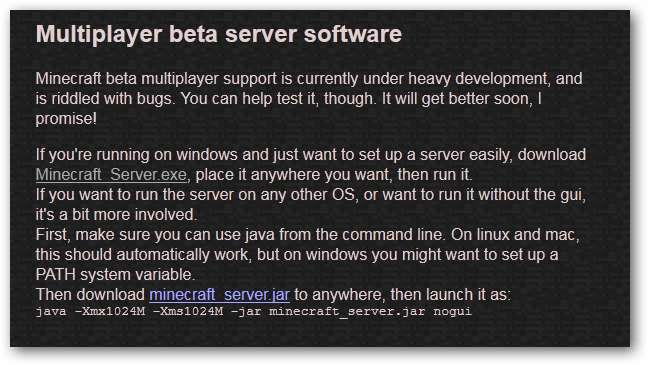
Pään yli Minecraft-lataussivu ja mene alas Multiplater-beeta-palvelinohjelmisto-osioon. Windows-käyttäjät voivat vain ladata .exe-tiedoston ja suorittaa sen. OS X- ja Linux-käyttäjien tulee ladata .jar-tiedosto ja suorittaa palvelin seuraavalla komennolla Terminalissa:
java -Xmx1024M -Xms1024M -jar minecraft_server.jar nogui
Jos haluat käyttää enemmän (tai vähemmän) RAM-muistia palvelimellesi, vaihda 1024M muuksi, kuten 2048M. Ensimmäinen numero on suurin määrä, jota se voi käyttää, ja toinen numero on vähimmäismäärä. Koska kaikki on Java-ohjelmassa, Minecraftille tulisi omistaa vähintään varake RAM. Asiat voivat muuttua hallitsemattomiksi, kun ihmisarvoinen määrä ihmisiä pelaa, varsinkin kun aloitat hulluja asioita, kuten räjäyttämällä valtavia luolia suurilla määrillä TNT: tä.
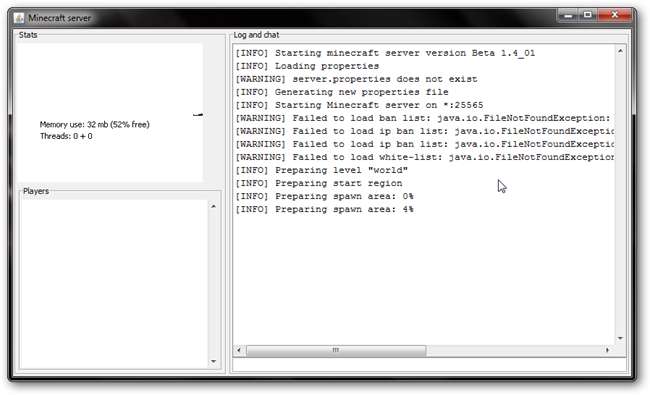
Palvelinikkunassa näet vasemmalla olevan muistin ja prosessorilangan käytön, vasemmassa alakulmassa yhdistettyjen soittimien luettelon ja oikealla puolella olevan loki- ja chat-ikkunan. Kun suoritat palvelimen ensimmäisen kerran, saat aluksi virheitä. Se on normaalia, joten älä paniikkia!
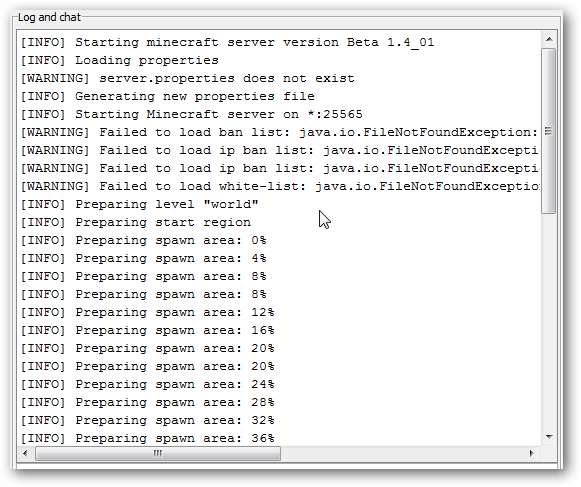
Palvelin ei löytänyt tarvitsemiaan määritystiedostoja, joten se tekee niistä. Jotkut uudet tiedostot tulevat samaan kansioon kuin palvelimesi.
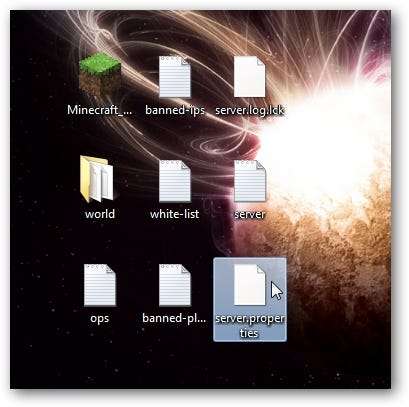
Siellä on "world" -kansio, joka sisältää muun muassa luomasi kartta-alueen, ops-luettelon ja server.properties-tiedoston.
Kun maailman luominen on valmis, saat pienen ilmoituksen ohjetiedostosta. Sulje palvelin tai jos käytät sitä Terminalissa, kirjoita "stop" (ilman lainausmerkkejä). Aiomme säätää emmekä voi tehdä sitä palvelimen ollessa käynnissä.
Palvelimen ominaisuuksien muokkaaminen
Avaa server.properties-tiedosto muistikirjassa. Näet jotain tällaista:

Näet joitain tärkeitä vaihtoehtoja.
- tason nimi: Tämä on Minecraft-maailmasi nimi. Jos muutat tätä nimeä, palvelin etsii kansion vastaavalla nimellä, ja jos mitään ei löydy, se luo uuden tason tällä nimellä.
- kutu-hirviöt: Jos asetukseksi on asetettu väärä, hirviöt, kuten zombit, luurankot ja viruminen, eivät kutu. Usein kytketty pois päältä ”op” - tai “creative” -palvelimille, joissa kaikki rakentavat, eikä pelin pääpaino ole selviytymisessä.
- kutueläimet: Jos se asetetaan vääräksi, eläimet, kuten susi, lehmät, lampaat ja kanat, eivät kutu.
- pvp: Jos asetukseksi asetetaan epätosi, pelaajat eivät voi vahingoittaa toisiaan, vaikka voit silti aiheuttaa vahinkoa työntämällä muita pelaajia irti reunasta.
- white-list: Jos asetukseksi on määritetty true, palvelin sallii vain ”white-list.txt” -tiedostossa olevien käyttäjänimien muodostaa yhteyden ja toistaa niitä onnistuneesti.
Katso täydellinen kuvaus kaikista vaihtoehdoista tutustumalla Minecraft Wiki page on server.properties . Kun olet vaihtanut haluamasi asiat, tallenna tiedosto.
Koska se on palvelimesi, muista lisätä Minecraft-käyttäjänimesi ops.txt-tiedostoon. Tällä tavalla sinusta tulee operaattori, jolla on täydet järjestelmänvalvojan oikeudet. Voit luoda minkä tahansa haluamasi kohteen, kieltää pelaajia, saada muita pelaajia käyttämään ja muuttaa pelin sisäistä aikaa.
Jotta ystäväsi voivat muodostaa yhteyden palvelimeesi, sinun on määritettävä portin edelleenlähetys reitittimessäsi. Oletusportti on 25565, mutta sitä voidaan muuttaa server.properties-tiedostossa. Ystäväsi tarvitsevat IP-osoitteesi (tai DNS-aliaksen / uudelleenohjauksen) ja tämän porttinumeron, jotta he voivat muodostaa yhteyden.
Kun olet valmis, käynnistä palvelin uudelleen.
Toistaminen palvelimella
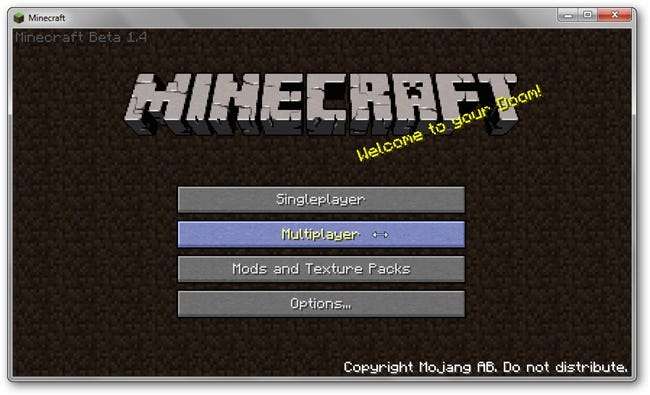
Kun käynnistät Minecraftin, sinulle annetaan mahdollisuus muodostaa yhteys moninpelipalvelimeen. Napsauttamalla sitä voit antaa sen osoitetiedot.
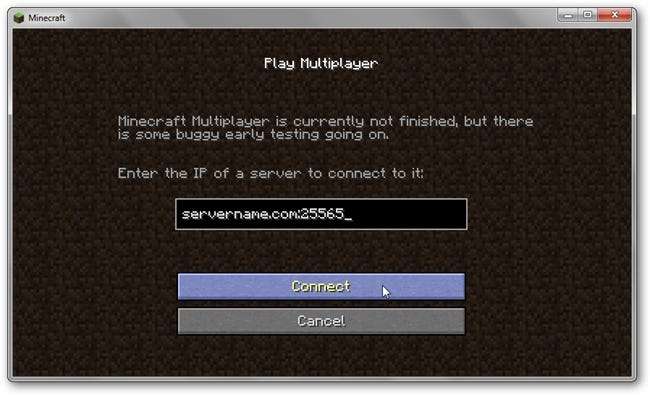
Jos pelaat samalla tietokoneella kuin palvelimesi, voit kirjoittaa "localhost" (ilman lainausmerkkejä). Muussa tapauksessa liitä palvelimesi IP-osoite tai verkkotunnus. Napsauta Yhdistä, niin liityt palvelimeen.
Tuo chat-konsoli näkyviin painamalla T-näppäintä.
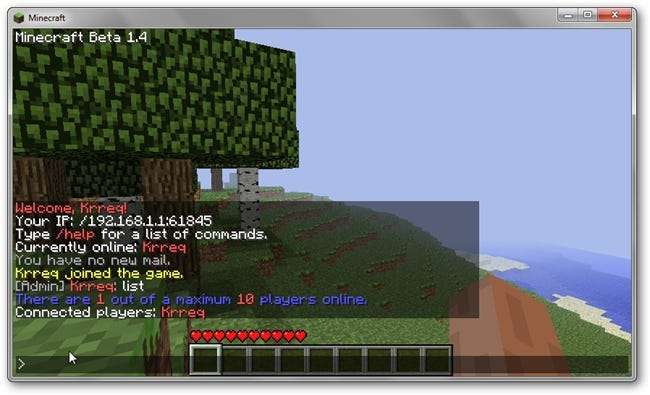
Näet kaikki käyttäjien tekemät julkiset viestit, järjestelmäviestit ja komennot. Huomaa pieni kehote (>) vasemmassa alakulmassa. Kun kirjoitat jotain ja painat Enter, lähetetään viesti kaikille muille ryhmäkeskustelun pelaajille. Voit suorittaa komentoja myös tässä, ja ne alkavat aina eteenpäin viivalla (/).
Oppaana sinun on voitava kirjoittaa "/ list" ja painaa Enter luetteloidaksesi kaikki liitetyt soittimet. Voit myös antaa esineitä mille tahansa pelaajalle (myös itsellesi), kieltää ja anteeksi tiettyjä käyttäjiä ja muuttaa järjestelmän aikaa. Jos et ole varma tietyn komennon vaatimuksesta, saat lisätietoja kirjoittamalla "/ help". Katso täydellinen luettelo palvelinkomennoista Minecraft Wiki Server -komennot -sivu .
Mene nyt ja käske kaikkia ystäviäsi liittymään! Mikään ei voita massiivisten rakenteiden rakentamista, valtavan maiseman tutkimista ja kaivamista vuorille, paitsi että teet sen kahdeksan parhaan ystävän kanssa.







